1. 倉頡ってなんだ?
「倉頡って何それ?」という人は、まずは倉頡入力法入門を見てください。パソコンなどで漢字を入力する方法の一つで、発音ではなく字形による入力法です。漢字の字形を最大5つに分解、24種類の要素に分類して、1つの漢字をA~Yの25個のキーで最大5打で入力しようというものです。パソコン草創期からある「歴史ある」入力法で、台湾、香港、東南アジアなど繁体字使用地域では最も使われている字形入力法です。WindowsでもMacでもiOSでも標準で入っているのですが、日本語の説明がないために、日本ではまるきりなじみがありません。しかし、字の発音がわからなくても入力できる利点があり、漢字パズル的なおもしろさがあります。
ここでは、実際に倉頡入力法を覚えていくためのプログラムです。
2. このプログラムの考え方
倉頡入力法は決して覚えやすい入力法ではありません。その証拠に、倉頡チュートリアルサイトやアプリは数多くあります。そういうものが必要だということは、逆に、倉頡入力法がとっつきにくいという何よりの証拠です。そのとっつきにくさとは、つまるところ次のようなところなのではないでしょうか。
そこで、当青蛙亭漢語塾では、1「字母とキーボードの対応を覚える」→2「各字母の輔助字形を覚える」→3「字母の取り方の規則を覚える」という順序を大切にします。最初からいろいろ覚えようとするから大変なのです。字母とキーボードとの対応を覚える(1)までは、輔助字形を扱いません。基本字母の形だけで打てる文字に限って練習します。1、2の段階の間は、字母の取り方の規則を知らなくても打てる文字に限って練習します。この順序が大事なのです。
- 字母とキーボードの対応がわからない。
- たった24字しかないんだから丸暗記してしまいなさいってことなのでしょうけど。
- 字母と輔助字形の関係がわからない。
- P[心]で心ばかりか勹まで入力するというのがわかりにくい。
- 字母の取り方の規則がわからない。
- はしょり方がわからない。
ですからみなさんも、このチュートリアルプログラムの順序を守ってください。はしょって先に進んではいけません。そして、それぞれのページに出てきた文字を、必ず自分で倉頡IMEなどを使って、すべて、手入力してください。
3. このチュートリアルで勉強する際の注意
他の倉頡チュートリアルで挫折した経験を持つ人こそ、ぜひ当サイトのこのチュートリアルを試してみてください。必ず倉頡を使いこなすことができるようになるのを保証します。ただし、以下の注意を完全に守ったうえでの話です。- 必ず倉頡IMEなど倉頡入力ができるシステムをそろえてください。
- 登場するすべての例を必ずご自身で手入力して確認してください。
- 最近の倉頡IMEは途中まで入力するとそれで始まる候補を表示する親切な機能がありますが、できる限りそれに頼らないでください。そういう親切なIMEを用いている場合は、候補が1字にしぼりこまれる(同入力の字が複数ある場合は仕方がない)まで入力してください。
- 倉頡字母の日、月、金…というのはニーモニック(理解を助けるためのもの)でしかありません。本当はA、B、C……というほうを覚えてほしいのです。というより、字を倉頡字母に分解したらすぐにキーボードのそのキーの位置に指が行くようにしてほしいのです。キーボードに倉頡字母が記されていなくても入力できるよう、手入力しながらキーボードの位置を指に覚えさせるようにしてください。
- 最初は入力法とヒントを見ながら入力してかまいません。慣れてきたら、
 ボタンを押して、入力法とヒントを消して入力してみてください。
ボタンを押して、入力法とヒントを消して入力してみてください。 - 順序を守ってください。はしょって先に進んではいけません。足踏み(何度も同じページをトライする)や後戻りは可です。
- 各ページの卒業みきわめは、
 ボタンを押して、すべての入力法とヒントを消した状態で、すべての字が正しく入力できるようになったときです。倉頡の理屈がよくわからない人は、丸暗記でもかまいません。理屈がよく飲み込めていなくても、ともかくすべての入力法とヒントを消した状態ですべての字が正しく入力できるようになれば、そのページは卒業です。
ボタンを押して、すべての入力法とヒントを消した状態で、すべての字が正しく入力できるようになったときです。倉頡の理屈がよくわからない人は、丸暗記でもかまいません。理屈がよく飲み込めていなくても、ともかくすべての入力法とヒントを消した状態ですべての字が正しく入力できるようになれば、そのページは卒業です。
4. 倉頡IMEを使うには
Windowsでは、IMEのツールバーを右クリックして「設定」をクリック、「テキストサービスと入力言語」というウインドウが現れます。ここで「追加」をクリック、「入力言語」として「中国語(台湾)」を選び、その下の「キーボードレイアウト/入力システム」から「ChangJie」または「New ChangJie」を選びます。これで準備OK。あとは倉頡入力をしたくなったら、IMEツールバーのJPをクリックして「中国語(台湾)」を選ぶだけです。もうすでに「中国語(台湾)」の下に他の入力システム(たとえばPhonetic=注音字母漢字変換)をインストールしているなら、CHの右側のキーボードアイコンをクリックすれば変更することができます。倉頡字母を入力したらスペースを押して確定します。候補が複数あるときは数字キーで選択します。Macでは「システム環境設定」-「言語とテキスト」で、「使用する入力ソース」の「中国語-繁体字」「倉頡」を選びます。
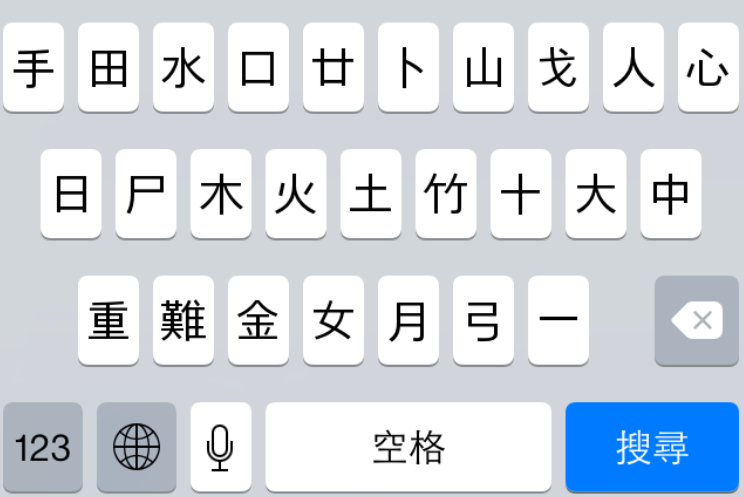 iPadやiPhoneならば、「設定」の「一般」-「キーボード」-「キーボード」-「新しいキーボードを追加」で「中国語-繁体字 倉頡」を選びます。あとは入力のときに左下の地球儀マークで切り替えます。右がスクリーンショットです。
iPadやiPhoneならば、「設定」の「一般」-「キーボード」-「キーボード」-「新しいキーボードを追加」で「中国語-繁体字 倉頡」を選びます。あとは入力のときに左下の地球儀マークで切り替えます。右がスクリーンショットです。Androidには標準で入っていないようですが、サードパーティから数種類無料のアプリが出ていますので、Playストアで探してください。キーボードの切り替えは、iOSのように地球儀マークではなく、歯車マークや「A ア」などと書かれたキーを長押しします(このあたり、キーボードによってまちまち)。
5. みなさまの環境チェック
日本の新字体、大陸の簡化字(簡体字)の部分で字形が異なるのは当たり前としても、実は日本、大陸、台湾で微妙に書体が異なる字というのが少なからずあるのです。そういう字はUnicodeでは同じコードが割り当てられてしまっており、日本語のシステム上では日本式の書体になってしまいます。しかし倉頡入力法は字形入力なので、わずかな書体の違いによって入力法が異なってしまいます。皆様の環境では次の字が正しく見えているでしょうか?骨……日本語の漢字の「骨」このあたりが正しく表記されていないと、練習の際に無用の混乱をします。当チュートリアルでは、このような日中、大陸-台湾の微妙な字体の相違によって入力法に差異が生じる場合には、「ヒント」のところなどで注意を喚起するようにします。
骨……下の「冂」の内部が「ン」になっている(台湾の字体)
骨……上が左右反転している(大陸の字体)